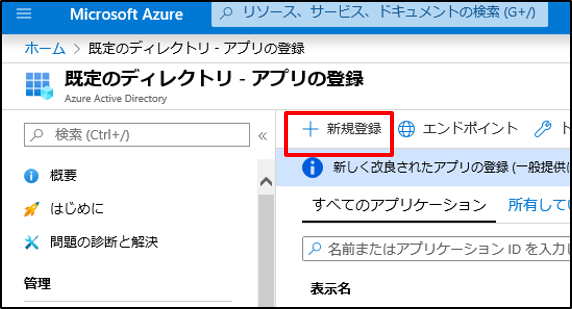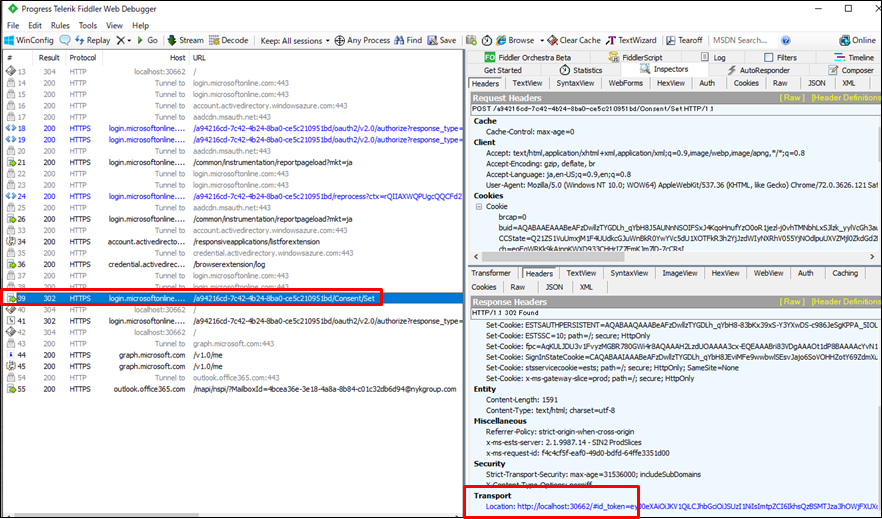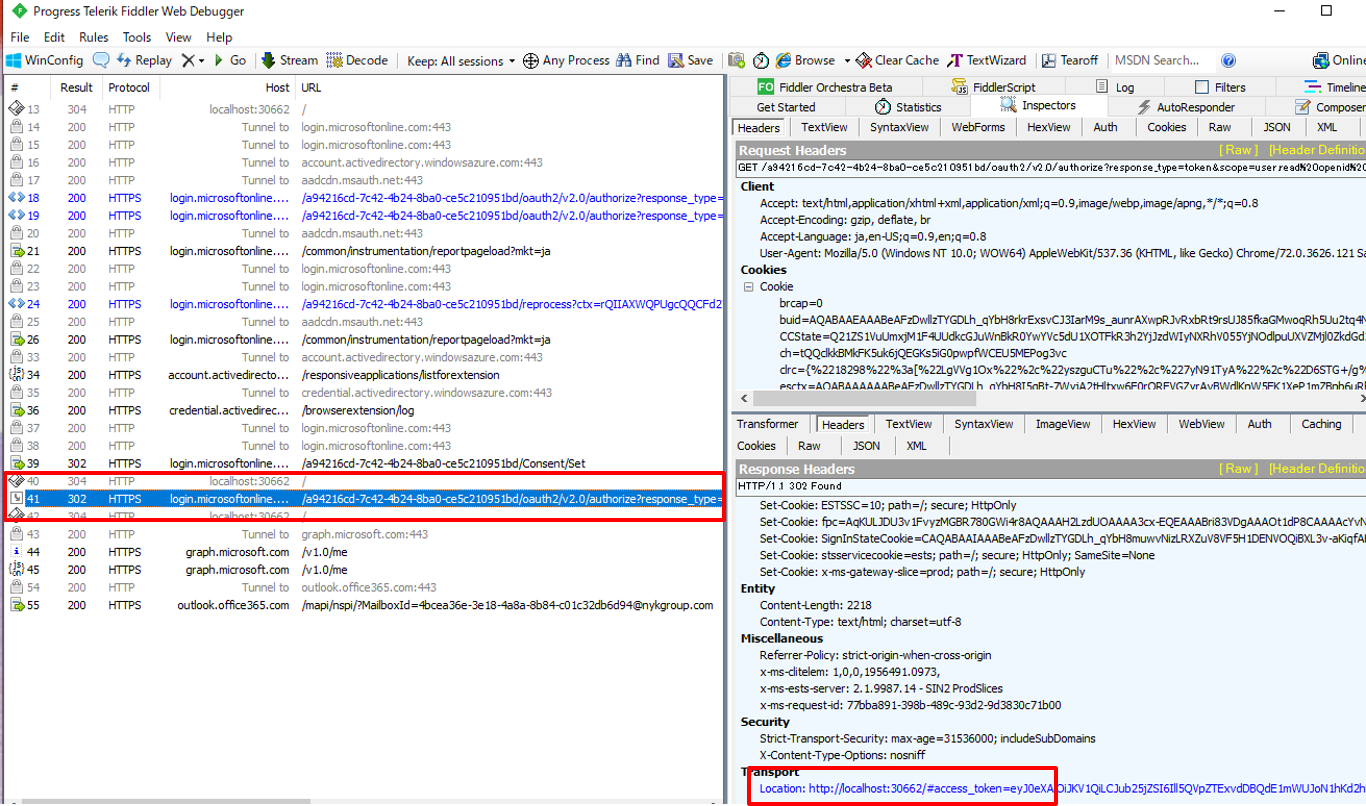はじめに(背景)
Office365を導入して、数年が経ちました。
皆様が慣れてきて、そろそろ、Office365とのシングルサインをすれば、便利になるんじゃない!!との声が出来てきました。そして、上司から、"Single Sign On よろしく!"との恐ろしい声がかかりました。
確かにIDaaSとしてのAzure ADは既に稼働しているので、後は、連携するアプリケーションの準備が出来れば可能ですが、、、このオンプレWebアプリケーションとIDaaSとのSSOは敷居が高い。
なぜなら、アプリケーション側でSAML/OpenIDConnect/OAuthとおしゃべりができないので、改修が必須となる。そこで、Microsoft ID プラットフォームを使えば、ライブラリが提供されているので、これをうまく活用すれば、SSOの敷居が少しでも低くるなると考え、検証を開始致しました。
Microsoft ID プラットフォーム
『Microsoft ID プラットフォーム (旧称: 開発者向け Azure Active Directory)』
Microsoft ID プラットフォームは、Azure Active Directory (Azure AD) 開発者プラットフォームの進化版です。 これにより、すべての Microsoft ID にサインインして、Microsoft API (Microsoft Graph) や開発者が構築した API を呼び出すためのトークンを取得するアプリケーションを開発者が構築できます。 これはフル機能を備えたプラットフォームであり、OAuth 2.0 および OpenID Connect 標準に準拠した認証サービス、オープンソース ライブラリ、アプリケーションの登録および構成、充実した概念とリファレンスのドキュメント、クイック スタート サンプル、コード サンプル、チュートリアル、攻略ガイドによって構成されています。
ふむふむ。確かにサンプルコードがあるので、できそうかも。。。
いざトライ!!
1.参照ページ
『クイック スタート:JavaScript SPA 内でユーザーをサインインさせ、アクセス トークンを取得する』
https://docs.microsoft.com/ja-jp/azure/active-directory/develop/quickstart-v2-javascript
2.登場人物
1.Identity Provider (Azure AD)
- オンマイクロソフトアカウントを使います。
2.Relying Party (JavaScript Single Application)
* Node.js (事前の準備をお願い致します。インストール方法は割愛させて頂きます) - サンプルコード (以降の手順でダウンロード致します。)
3.Web API (Microsoft Graph API) - サインインのユーザー情報取得に使います。
3.手順
◆手順 1:アプリケーションの登録
1.Azure portal(https://portal.azure.com) にサインインします。
2.[ホーム]-> [Azure AD Active Directory] -> [アプリの登録]へ進む。
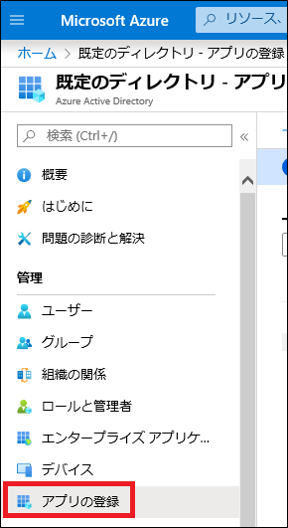
4.アプリケーション登録で下記項目を選択して、[登録]をクリック。
(1).名前欄:任意のアプリケーション名を入力
(2).サポートされているアカントの種類:この組織ディレクトリのみに含まれるアカウント
(3).リダイレクトURL:空白 => (後ほど、入力されます。)

5.登録したアプリケーションが表示されますので、[クイックスタート]をクリック。
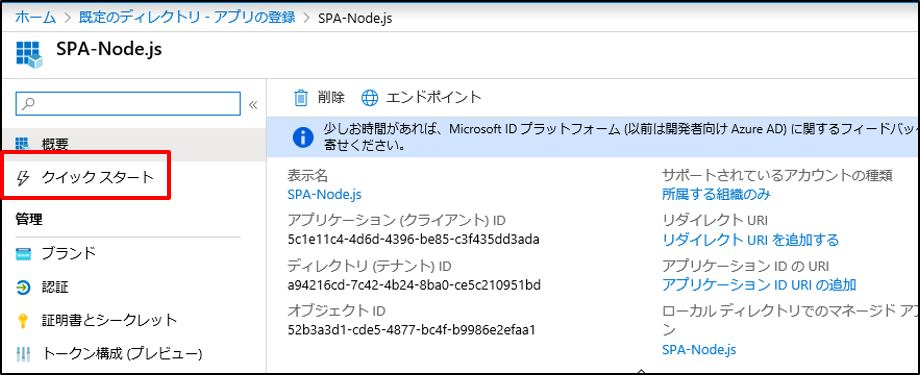
6.シングルページアプリケーションの[JavaScript]をクリック。
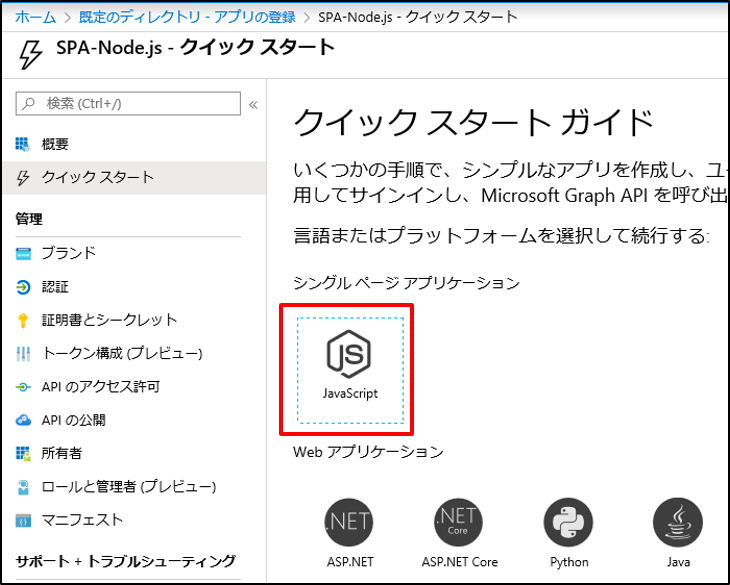
7.[これらの変更を行います]をクリック
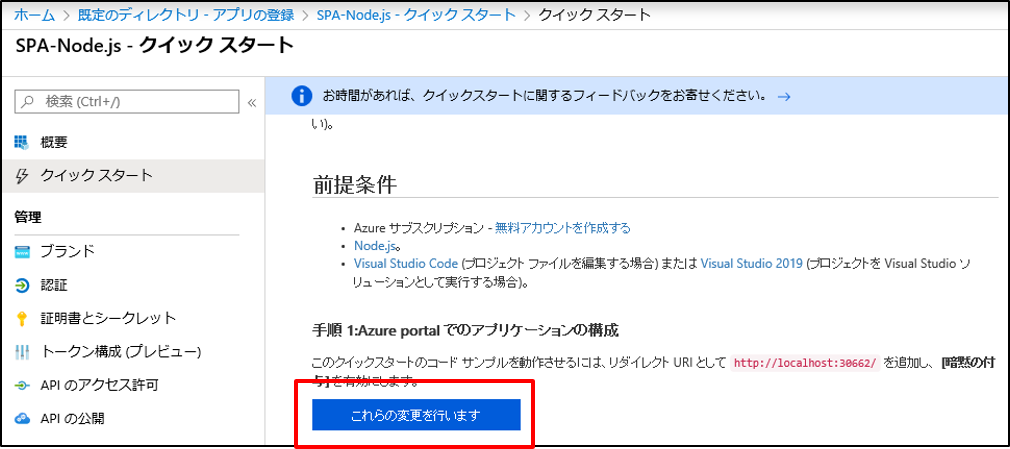
8.下記構成内容が表示されますので、[更新する]をクリック。
(1).リダイレクト URI : http://localhost:30662
(2).アクセストークン・IDトークン:Ture
*上記トークンは、インプリシットフローで利用するトークンとなります。

*下記の[認証]画面から構成の反映を確認可能です。

◆手順 2:プロジェクトのダウンロード
1.Node.js を使用して Web サーバーでプロジェクトを実行致しますので、コアプロジェクトファイルをダウンロードします。
コアプロジェクトファイル:active-directory-javascript-graphapi-v2-quickstart.zip

2.ダウンロードした zip ファイルを任意のフォルダに解凍致します。
下記は、[C:\tmp\active-directory-javascript-graphapi-v2-quickstart]の例となります。

◆手順 3:JavaScript アプリの構成
1.任意のフォルダに解凍したファイルの中のJavaScriptSPAフォルダーのindex.html を編集し、msalConfig を置き換えます。
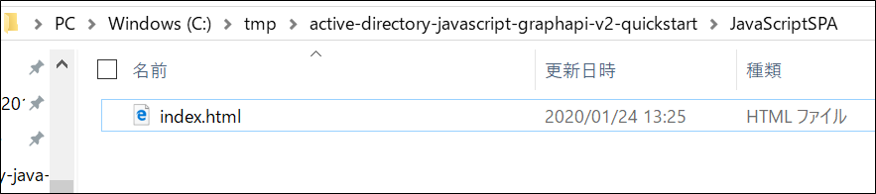
const msalConfig = {
auth: {
clientId: "5c1e11c4-4d6d-4396-be85-c3f435dd3ada",
authority: "https://login.microsoftonline.com/a94216cd-7c42-4b24-8ba0-ce5c210951bd",
redirectURI: "http://localhost:30662/"
},
cache: {
cacheLocation: "localStorage",
storeAuthStateInCookie: true
}
};
*実際の値はお客様環境により異なりますので、適宜編集をお願い致します。
*クイックスタート画面では、varで案内されておりますが、プロジェクトファイルは、constとなっております。どちらも変数を宣言することに変わりはないので、続きの手順は、constで進んでおります。
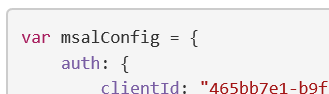
◆手順 4:プロジェクトを実行する
1.[スタート]-> [Node.js]->[Node.js command prompt]の順にクリックします。
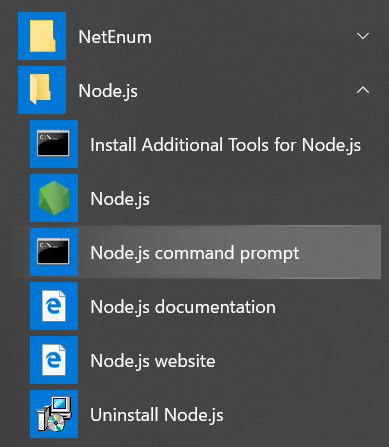
2.active-directory-javascript-graphapi-v2-quickstart ディレクトリで、以下コマンドを実行し、30662のportを起動します。
npm install
node server.js

◆手順5: サインイン
- 認証の流れを確認する為に、Fiddler でパケットを取得!!
- 暗黙的な許可のフローを確認
https://docs.microsoft.com/ja-jp/azure/active-directory/develop/v2-oauth2-implicit-grant-flow
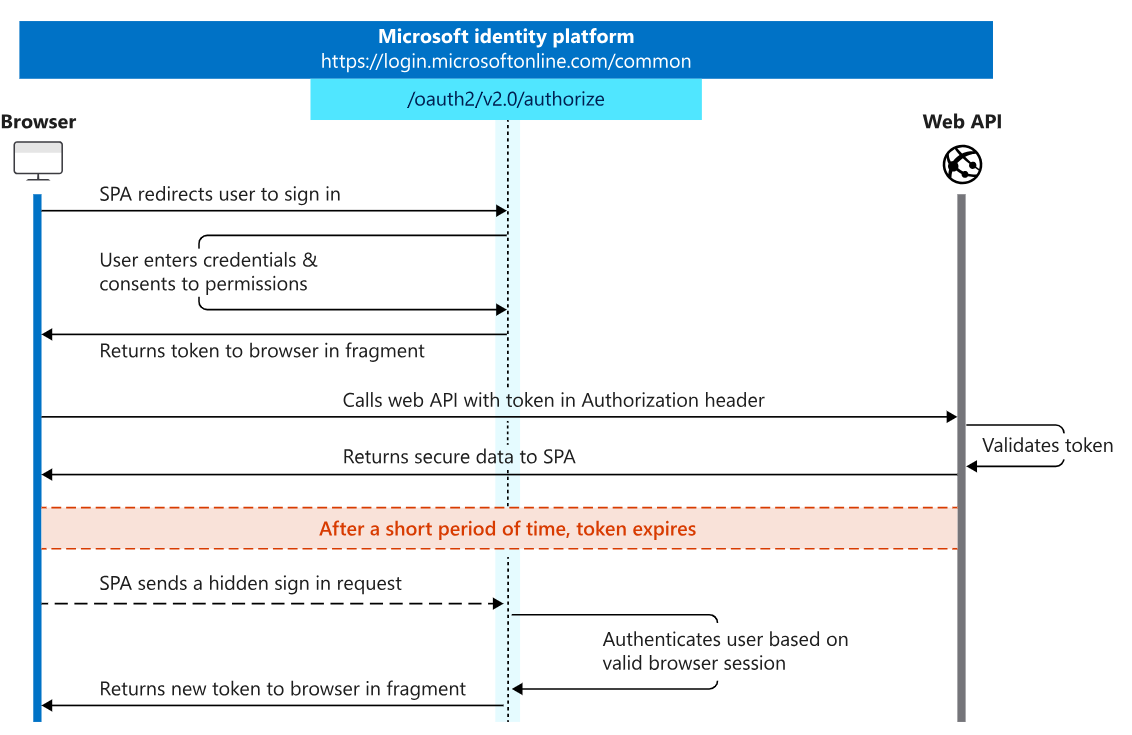
msal.js
MSAL ライブラリは、ユーザーをサインインさせ、Microsoft ID プラットフォームによって保護された API へのアクセスに使用されるトークンを要求します。 クイックスタートの index.html ファイルにはこのライブラリへの参照が含まれています。"https://secure.aadcdn.microsoftonline-p.com/lib/1.0.0/js/msal.min.js"
(1).http://localhost:30662/ へアクセスして[Sign In]をクリック
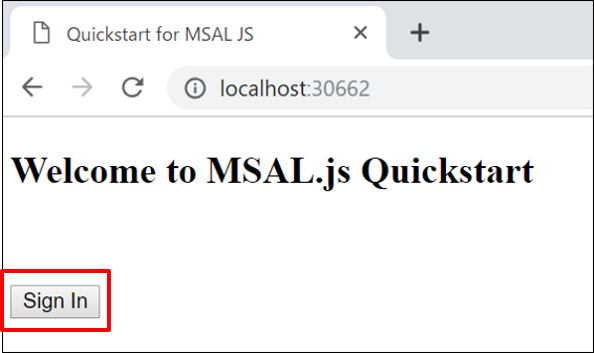
(2).認可エンドポイント(/oauth2/v2.0/authorize)へリダイレクト
GET https://login.microsoftonline.com/a94216cd-7c42-4b24-8ba0-ce5c210951bd/oauth2/v2.0/authorize?response_type=id_token
&scope=user.read openid profile
&client_id=5c1e11c4-4d6d-4396-be85-c3f435dd3ada
&redirect_uri=http://localhost:30662/
&state=89bf09ea-d9bd-417c-92ff-81f30d1ab6a2
&nonce=011779c1-154d-4d05-85fd-374a2af4e1c1
&client_info=1
&x-client-SKU=MSAL.JS
&x-client-Ver=1.0.0
&client-request-id=cb77df46-36b4-4395-b926-7e39d87cc31f
&response_mode=fragment
&sso_reload=true HTTP/1.1
Referer: https://login.microsoftonline.com/a94216cd-7c42-4b24-8ba0-ce5c210951bd/oauth2/v2.0/authorize?
(3).ログイン画面が表示され、ユーザー名とパスワードを入力


(4).要求されているアクセス許可を問われるので、[承諾]をクリック。

(5).[承諾]を行うとアクセストークンと IDトークンがユーザー宛に発行されます。
http://localhost:30662/#id_token=eyJ0eXAiOiJKV1QiLCJhbGciOiJSUzI1NiIsImtpZCI6IkhsQzBSMTJza3hOWjFXUXdtak9GXzZ0X3RERSJ9.eyJhdWQiOiI1YzFlMTFjNC00ZDZkLTQzOTYtYmU4NS1jM2Y0MzVkZDNhZGEiLCJpc3MiOiJodHRwczovL2xvZ2luLm1pY3Jvc29mdG9ubGluZS5jb20vYTk0MjE2Y2QtN2M0Mi00YjI0LThiYTAtY2U1YzIxMDk1MWJkL3YyLjAiLCJpYXQiOjE1ODA5NjI2NDEsIm5iZiI6MTU4MDk2MjY0MSwiZXhwIjoxNTgwOTY2NTQxLCJhaW8iOiJBVFFBeS84T0FBQUFUQ3cxOGFMeXhGRmlCVDU4SW1FY0xiR2dPaDE1V201VmdtV210bk5DNG44Q1JEYkRla24xdDh1YzZTK0hqY2ptIiwibmFtZSI6InRlc3QxIiwibm9uY2UiOiIwMTE3NzljMS0xNTRkLTRkMDUtODVmZC0zNzRhMmFmNGUxYzEiLCJvaWQiOiJkY2Y2OWI3ZS0yYzY3LTQ2NTgtODVhYy1kYzAxYWVjODcxMmYiLCJwcmVmZXJyZWRfdXNlcm5hbWUiOiJ0ZXN0MUBnaW52aXRhdGlvbjFvdXRsb29rLm9ubWljcm9zb2Z0LmNvbSIsInN1YiI6IkRYb0dhMmJGY0IwOUFCOXlUNWZ2MkVsaUNvZGVsRmxMQXFtWVRuUDBnUnciLCJ0aWQiOiJhOTQyMTZjZC03YzQyLTRiMjQtOGJhMC1jZTVjMjEwOTUxYmQiLCJ1dGkiOiJYOF9FOVBEcTBFbTlfV1RfNHpVZEFBIiwidmVyIjoiMi4wIn0.GRxmgmbGjh21mIt6KtV5YU8AWQBKBPaV6tLE-v2sbt0jSNhGUbvHnAsyiNjGEspz5FdVjt6iZYh_YfSKC-k1TJ0KT8oalHgpWtGHyy7iQAW5W8d_Vk2IxZXgL6uQkCEMmouHtB6aXqT-HGnInmwNWYPUvOLltb2aV4cfhvYuS5qItPow_99cfgqcEUJ7554TqlITpxivsC9Pk8bj1wb1mmosu16UiJnQuj6gkDcTkSqppZGtfUqtyGukj6O_GmLCL7zmS5Dj_YiiehEAtOb19lHQhT9YcISuv_MfHeMmD8GO-hMS77cMrBBcI53SwuPFdzIM6oqHKItiMOFmYtMaBw&client_info=eyJ1aWQiOiJkY2Y2OWI3ZS0yYzY3LTQ2NTgtODVhYy1kYzAxYWVjODcxMmYiLCJ1dGlkIjoiYTk0MjE2Y2QtN2M0Mi00YjI0LThiYTAtY2U1YzIxMDk1MWJkIn0&state=89bf09ea-d9bd-417c-92ff-81f30d1ab6a2&session_state=696af646-afd2-4dd9-b8ca-444174edb797
上記IDトークンをコピーして、https://jwt.io へ貼り付けると、ヘッダー、ペイロード、署名が確認できます。

(6).リダイレクトURIに遷移してaccess_tokenを送付。
http://localhost:30662/#access_token=eyJ0eXAiOiJKV1QiLCJub25jZSI6Ill5QVpZTExvdDBQdE1mWUJoN1hKd2hHNHJGZUZmY1IxN3IwNU4zZGpoVTQiLCJhbGciOiJSUzI1NiIsIng1dCI6IkhsQzBSMTJza3hOWjFXUXdtak9GXzZ0X3RERSIsImtpZCI6IkhsQzBSMTJza3hOWjFXUXdtak9GXzZ0X3RERSJ9.eyJhdWQiOiIwMDAwMDAwMy0wMDAwLTAwMDAtYzAwMC0wMDAwMDAwMDAwMDAiLCJpc3MiOiJodHRwczovL3N0cy53aW5kb3dzLm5ldC9hOTQyMTZjZC03YzQyLTRiMjQtOGJhMC1jZTVjMjEwOTUxYmQvIiwiaWF0IjoxNTgwOTYyNjQzLCJuYmYiOjE1ODA5NjI2NDMsImV4cCI6MTU4MDk2NjU0MywiYWNjdCI6MCwiYWNyIjoiMSIsImFpbyI6IkFTUUEyLzhPQUFBQVVOMFprMkwyZnJkZ1k4UlZrdnowbmZxRnFzRUM0MVkzK1NUR1htWkFYYmM9IiwiYW1yIjpbInB3ZCJdLCJhcHBfZGlzcGxheW5hbWUiOiJTUEEtTm9kZS5qcyIsImFwcGlkIjoiNWMxZTExYzQtNGQ2ZC00Mzk2LWJlODUtYzNmNDM1ZGQzYWRhIiwiYXBwaWRhY3IiOiIwIiwiZmFtaWx5X25hbWUiOiIxIiwiZ2l2ZW5fbmFtZSI6InRlc3QiLCJpcGFkZHIiOiIyMTAuMTMwLjI0MS45NyIsIm5hbWUiOiJ0ZXN0MSIsIm9pZCI6ImRjZjY5YjdlLTJjNjctNDY1OC04NWFjLWRjMDFhZWM4NzEyZiIsInBsYXRmIjoiMyIsInB1aWQiOiIxMDAzMjAwMDk3MEJCRTZDIiwic2NwIjoib3BlbmlkIHByb2ZpbGUgVXNlci5SZWFkIGVtYWlsIiwic3ViIjoiSG1IT1FCOEx0SUhQOS1kREFxTUFUdlA0MjVQRjBMR0JYQTFwS2hLbUlmQSIsInRpZCI6ImE5NDIxNmNkLTdjNDItNGIyNC04YmEwLWNlNWMyMTA5NTFiZCIsInVuaXF1ZV9uYW1lIjoidGVzdDFAZ2ludml0YXRpb24xb3V0bG9vay5vbm1pY3Jvc29mdC5jb20iLCJ1cG4iOiJ0ZXN0MUBnaW52aXRhdGlvbjFvdXRsb29rLm9ubWljcm9zb2Z0LmNvbSIsInV0aSI6ImthaTdkNHM1bkVpVDBwMDRNTWNiQUEiLCJ2ZXIiOiIxLjAiLCJ4bXNfc3QiOnsic3ViIjoiRFhvR2EyYkZjQjA5QUI5eVQ1ZnYyRWxpQ29kZWxGbExBcW1ZVG5QMGdSdyJ9LCJ4bXNfdGNkdCI6MTU1MjYzMjMwOH0.o_OGDeyUJB_oB6rKtW4MjFPWCQCkJ1TsKNuVQ3njoZ_jXUMVcPzcH_PHN6P5r1Yh8Y-eFidoTTppvMSMZUUhVoUpojDTq0XA78o57nsSKLNPDYbQ0Mzgz_43Ur-SgHB_H0h3xp64fHzwXBceVKSSpwegacgkPaIleT_kBgNrArzmwrPQCOB2DReZck15TeIZUr3vhw2bINkH16hvuZ8RDyVjNFy6YsMQ7OUhGows3iQCKmdBKfwn_wuAiIuvX4Wl0G5_JaBlc25xdoVrQEdtk3rHAeOnA4qHFwTn56PqmpRQ3rgEXIO9-PcN8890-_F3Ot7-iOb-GrD914xAlCsUfA
&token_type=Bearer
&expires_in=3599
&scope=openid+profile+User.Read+email
&client_info=eyJ1aWQiOiJkY2Y2OWI3ZS0yYzY3LTQ2NTgtODVhYy1kYzAxYWVjODcxMmYiLCJ1dGlkIjoiYTk0MjE2Y2QtN2M0Mi00YjI0LThiYTAtY2U1YzIxMDk1MWJkIn0
&state=ac5bb0ca-a243-4146-afd6-d23f87ac9ede
&session_state=696af646-afd2-4dd9-b8ca-444174edb797
(7).トークンを公開鍵を使って検証致します。
(8).認証が完了。
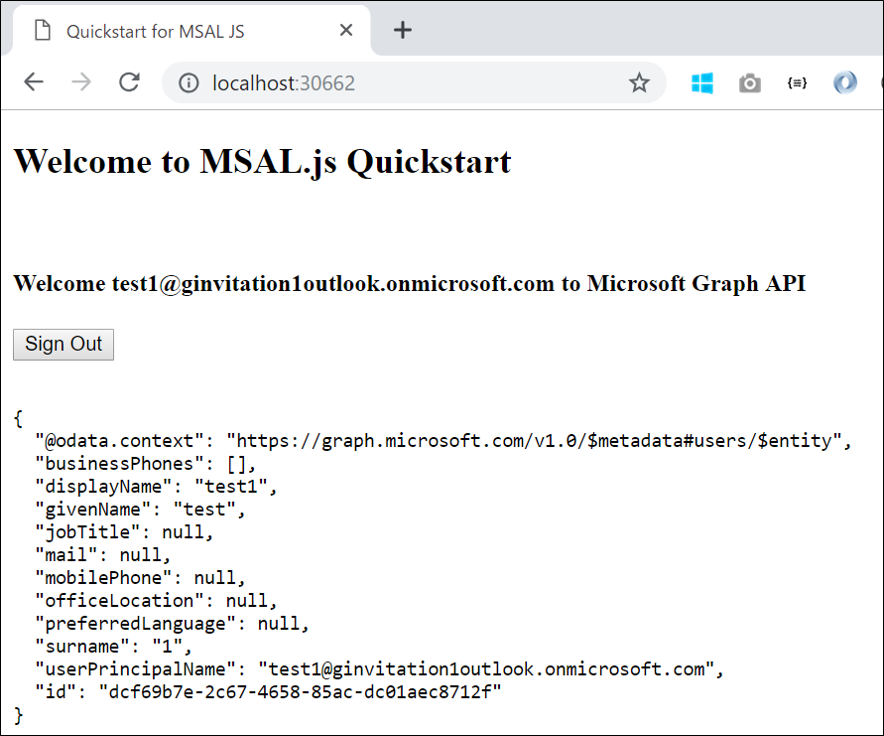
まとめ
Quick startを使うことにより、サインインまでの確認は、さほど、時間はかかりませんでしたが、トークンの確認に時間を要しました。
恐るべしOpen ID connect !!
次回は、Visual Studioを使ったSPAの検証を予定しております。
最後に、私の記事が少しでも、皆様の役に立てれば幸いでございます。